Как быстро и просто удалить изображения из Excel
В этой статье вы найдете пошаговые инструкции и полезные советы по удалению картинок из листа Excel. Узнайте, как эффективно справляться с этой задачей и оптимизировать работу с таблицами.



Откройте лист Excel, содержащий изображения, которые вы хотите удалить.

Как удалить данные из таблицы MS Excel

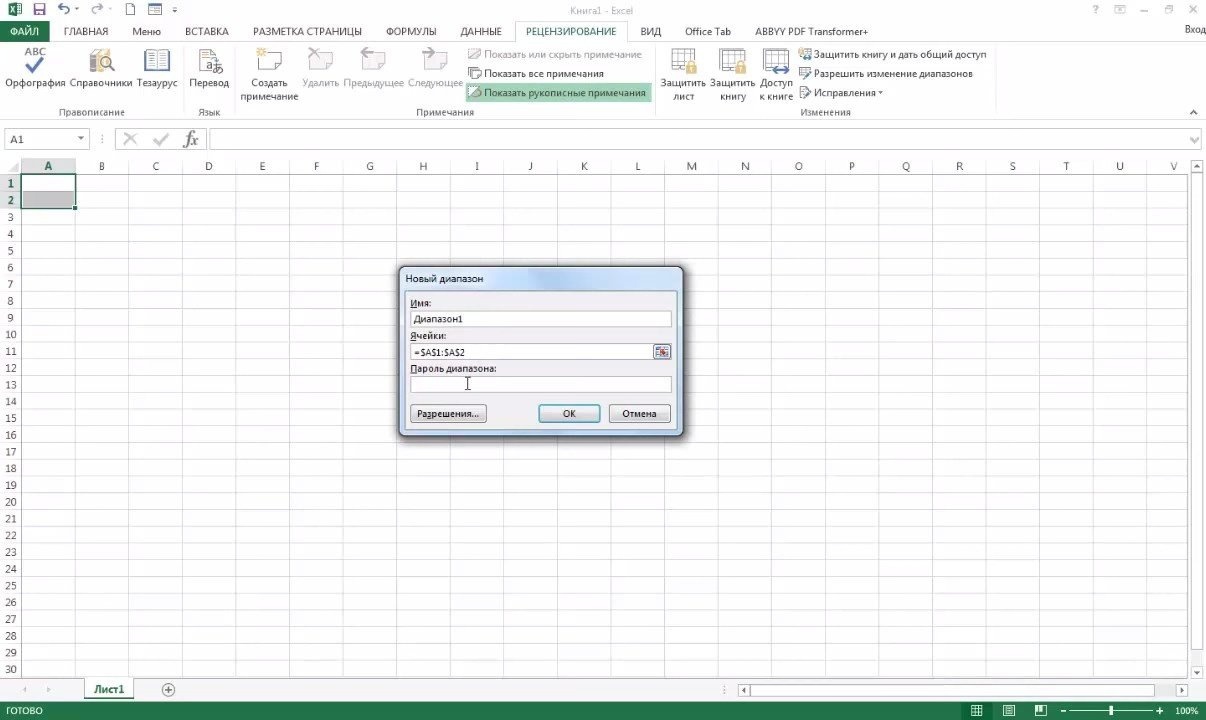
Выберите все изображения, удерживая клавишу Ctrl и щелкая по каждому из них.

Как удалить лист в Excel

Нажмите клавишу Delete на клавиатуре, чтобы удалить выбранные изображения.

Как удалить фон картинки в Excel / Word / PowerPoint – Просто!
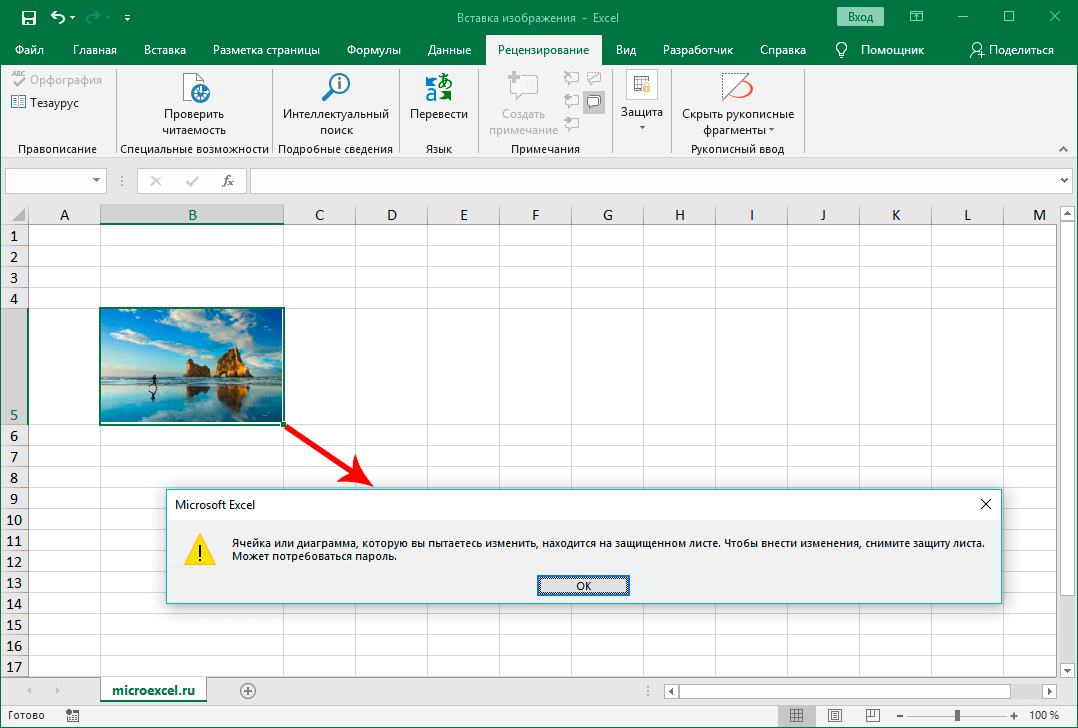
Если изображений много, используйте инструмент Найти и выделить в разделе Главная и выберите Выделить объекты.

Как разом удалить все картинки в Excel?

Затем нажмите клавишу Delete для удаления всех выделенных объектов одновременно.

Как удалить все пустые строки из таблицы Excel

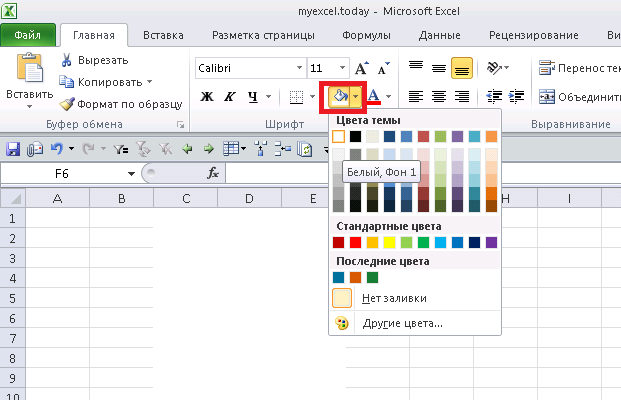
Вы также можете удалить изображения, используя инструмент Область выделения на вкладке Формат.
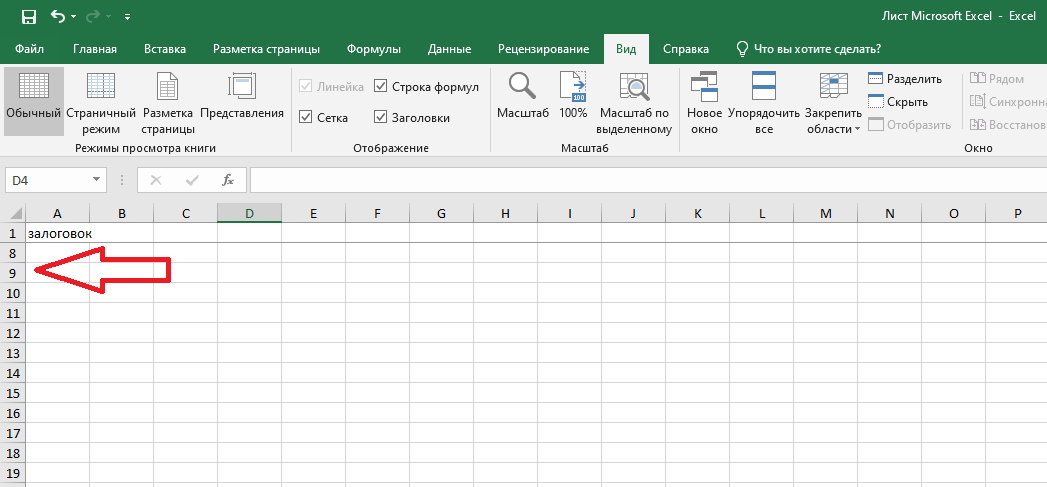
Откройте Область выделения, выберите все изображения и нажмите Удалить.
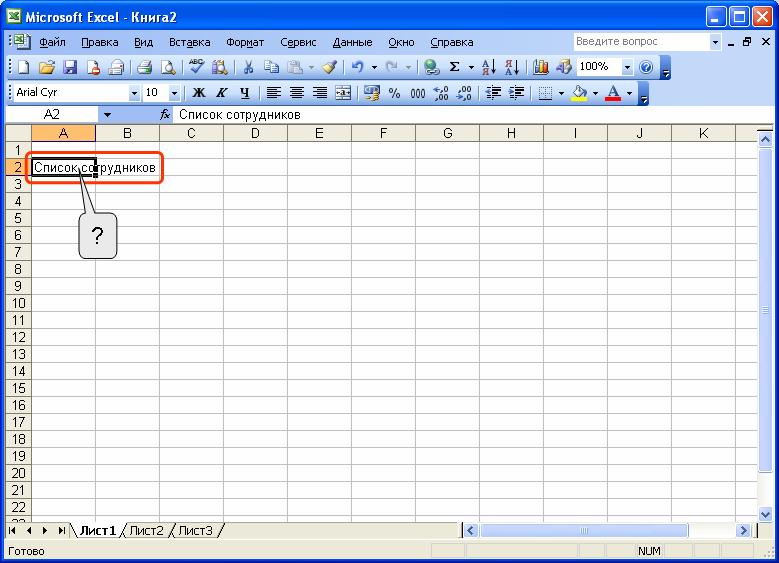

Для более точного удаления используйте функции VBA (Visual Basic for Applications).
Откройте редактор VBA (Alt + F11), создайте новый модуль и вставьте код для удаления картинок.
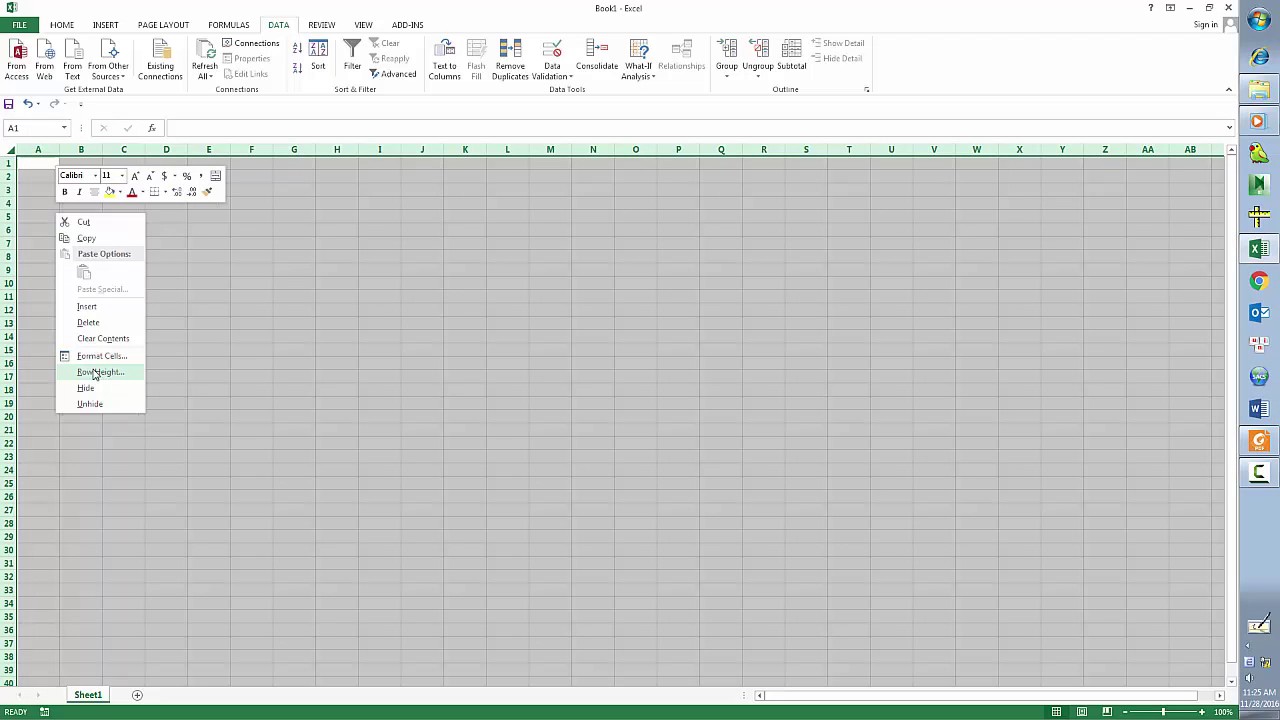
Запустите макрос для удаления всех изображений из текущего листа.
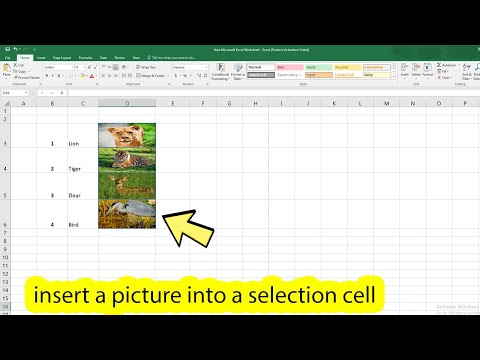
How to insert image in excel cell